win10如何合并磁盘分区 win10合并磁盘分区的方法
时间:2017-07-04 来源:互联网 浏览量:
今天给大家带来win10如何合并磁盘分区,win10合并磁盘分区的方法,让您轻松解决问题。
在Windows10操作系统中,磁盘分区过多,单个分区容量小,该如何将分区合并起来呢?今天系统盒小编就给大家分享下Win10系统中合并磁盘分区的操作方法。步骤:有资料的先做好资料备份,比如我们要将E和F盘合并,我们可以将
1、按下“Win+X”或在开始菜单上单击鼠标右键,点击“磁盘管理”按钮;
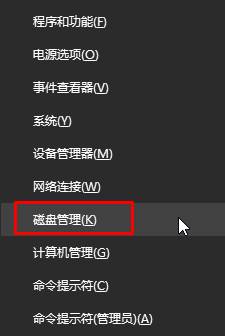
2、将要被合并的分区上单击右键,选择“删除卷”;(有资料的先做好资料备份,比如我们要将E和F盘合并,若将F盘删除卷,那么我们可以将把F盘中的资料拷贝到E盘中)
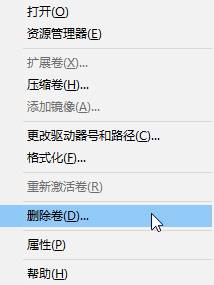
3、在需要合并入的分区上单击右键,选择“扩展卷”;

4、点击下一步,左边选择框代表可以添加进来的空间,而右侧的选择框代表已经添加进来的空间。选择左侧的空间,然后点击“添加”按键;
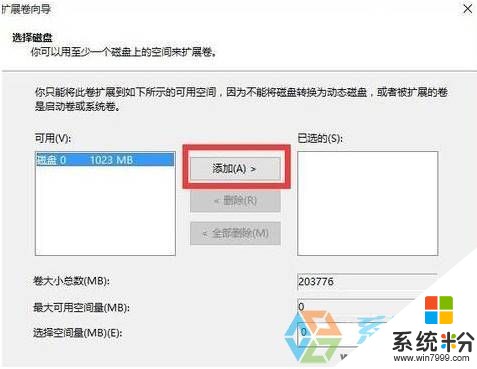
5、添加完毕后点击下一步,等待磁盘开始合并!
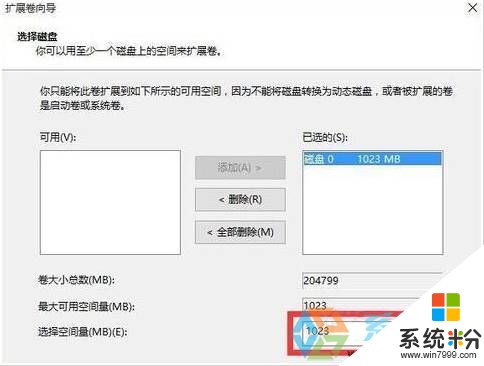
6、完成合并操作。

操作很简单,但是仍要仔细细心,数据无价!
以上就是win10如何合并磁盘分区,win10合并磁盘分区的方法教程,希望本文中能帮您解决问题。
我要分享:
相关教程
- ·Win10怎么合并磁盘分区?Win10合并分区教程图解
- ·Win10怎样合并磁盘分区? Win10合并磁盘分区的操作方法
- ·win10磁盘分区合并怎么操作|win10磁盘分区合并方法
- ·win10电脑合并/分区怎么做|win10磁盘分区合并的方法
- ·Win10磁盘合并怎么操作?Win10磁盘分割合并教程
- ·win10磁盘能合并吗|win10怎么将磁盘合并
- ·桌面文件放在d盘 Win10系统电脑怎么将所有桌面文件都保存到D盘
- ·管理员账户怎么登陆 Win10系统如何登录管理员账户
- ·电脑盖上后黑屏不能唤醒怎么办 win10黑屏睡眠后无法唤醒怎么办
- ·电脑上如何查看显卡配置 win10怎么查看电脑显卡配置
win10系统教程推荐
- 1 电脑快捷搜索键是哪个 win10搜索功能的快捷键是什么
- 2 win10系统老是卡死 win10电脑突然卡死怎么办
- 3 w10怎么进入bios界面快捷键 开机按什么键可以进入win10的bios
- 4电脑桌面图标变大怎么恢复正常 WIN10桌面图标突然变大了怎么办
- 5电脑简繁体转换快捷键 Win10自带输入法简繁体切换快捷键修改方法
- 6电脑怎么修复dns Win10 DNS设置异常怎么修复
- 7windows10激活wifi Win10如何连接wifi上网
- 8windows10儿童模式 Win10电脑的儿童模式设置步骤
- 9电脑定时开关机在哪里取消 win10怎么取消定时关机
- 10可以放在电脑桌面的备忘录 win10如何在桌面上放置备忘录
win10系统热门教程
- 1 Win10分辨率只有1024该怎么办?win10分辨率只有1024x768的解决方法!
- 2 让Win10窗口标题栏颜色不随主题色变色,始终保持白色怎么办? 让Win10窗口标题栏颜色不随主题色变色,始终保持白色如何处理?
- 3 win10系统没有自带的游戏吗 win10系统自带游戏不见了怎么办
- 4Win10任务栏如何显示网速?Win10显示实时网速的方法
- 5win10系统系统和压缩内存占用cpu怎么解决
- 6win10语言栏怎么调成和win7一样?
- 7Win10系统清除应用商店缓存的方法
- 8Win10植物大战僵尸存档位置在哪?
- 9苹果装win10系统怎么安装驱动?
- 10win+e win10默认打开我的电脑该如何变成资源管理器?
最新win10教程
- 1 桌面文件放在d盘 Win10系统电脑怎么将所有桌面文件都保存到D盘
- 2 管理员账户怎么登陆 Win10系统如何登录管理员账户
- 3 电脑盖上后黑屏不能唤醒怎么办 win10黑屏睡眠后无法唤醒怎么办
- 4电脑上如何查看显卡配置 win10怎么查看电脑显卡配置
- 5电脑的网络在哪里打开 Win10网络发现设置在哪里
- 6怎么卸载电脑上的五笔输入法 Win10怎么关闭五笔输入法
- 7苹果笔记本做了win10系统,怎样恢复原系统 苹果电脑装了windows系统怎么办
- 8电脑快捷搜索键是哪个 win10搜索功能的快捷键是什么
- 9win10 锁屏 壁纸 win10锁屏壁纸设置技巧
- 10win10系统老是卡死 win10电脑突然卡死怎么办
